ពន្លឺ Xfinity US/DS ភ្លឹបភ្លែតៗ៖ តើអ្នកត្រូវដឹងអ្វីខ្លះ?

តារាងមាតិកា
ខ្ញុំបានប្រើការភ្ជាប់ Xfinity អស់រយៈពេលជិតកន្លះឆ្នាំហើយ ហើយបទពិសោធន៍ភាគច្រើនគឺគ្មានបញ្ហា។
បញ្ហាតែមួយគត់ដែលខ្ញុំបានកត់សម្គាល់ជាញឹកញាប់នោះគឺថា US/DS light នៅលើច្រកផ្លូវនឹងចាប់ផ្តើមភ្លឹបភ្លែតៗ នៅពេលដែលខ្ញុំបើកវា ពេលខ្លះបន្ទាប់មកខ្ញុំបាត់បង់ការចូលប្រើអ៊ីនធឺណិត។
វាក៏នឹងកើតឡើងចំពោះខ្ញុំដោយចៃដន្យផងដែរ នៅពេលដែលខ្ញុំកំពុងរុករកអ៊ីនធឺណិត។
ខ្ញុំនឹង ស្រាប់តែបាត់បង់ការតភ្ជាប់ ហើយនៅពេលដែលខ្ញុំពិនិត្យច្រកចេញចូល ភ្លើង US/DS បានភ្លឺ។
បញ្ហានេះមិនធ្ងន់ធ្ងរទេនៅពេលនោះ ប៉ុន្តែខ្ញុំមិនអាចឆ្លៀតឱកាសដែលវាកើតឡើងនៅពេលក្រោយខ្ញុំ ខ្ញុំកំពុងស្ថិតនៅក្នុងការហៅជាវីដេអូដ៏សំខាន់មួយ ឬកំពុងធ្វើការលើអ្វីមួយដែលជិតដល់ថ្ងៃកំណត់។
ដើម្បីស្វែងយល់ថាតើពន្លឺភ្លឹបភ្លែតៗមានន័យយ៉ាងណា និងរបៀបជួសជុលវា ខ្ញុំបានស្វែងរកអ៊ីនធឺណិត រួមទាំងទំព័រជំនួយរបស់ Xfinity និងវេទិកាអ្នកប្រើប្រាស់ផងដែរ។
ខ្ញុំក៏បានទាក់ទងជាមួយផ្នែកជំនួយអតិថិជនរបស់ Xfinity ដើម្បីព្យាយាម និងបញ្ចូលជំនួយរបស់ពួកគេផងដែរ។
ដោយមានជំនួយពីព័ត៌មានទាំងអស់ដែលខ្ញុំទទួលបាន ខ្ញុំបានដោះស្រាយបញ្ហានេះហើយបានសម្រេចចិត្តបង្កើតបញ្ហានេះ ការណែនាំអំពីអ្វីដែលខ្ញុំបានធ្វើ។
មគ្គុទ្ទេសក៍គួរតែជួយអ្នកជួសជុលច្រកទ្វារ Xfinity របស់អ្នក ប្រសិនបើភ្លើង US/DS របស់វាភ្លឹបភ្លែតៗ។
ភ្លើង US/DS លោតភ្លឹបភ្លែតៗ ច្រកផ្លូវ Xfinity របស់អ្នកមានន័យថាវាកំពុងបង្កើតការតភ្ជាប់អ៊ីនធឺណិត ហើយគួរតែប្រែជាពណ៌សរឹងបន្ទាប់ពីពេលខ្លះ។ ប្រសិនបើវាមិនដំណើរការទេ សូមពិនិត្យមើលថាតើសេវាកម្ម Xfinity ធ្លាក់ចុះឬអត់ ហើយប្រសិនបើវាមិនដំណើរការ សូមព្យាយាមចាប់ផ្តើមឡើងវិញច្រកផ្លូវរបស់អ្នក។
សូមអានបន្ត ដើម្បីស្វែងយល់ពីរបៀបចាប់ផ្តើម fiber ONT ឡើងវិញ និងកំណត់ឡើងវិញនូវច្រក Xfinity ដែលមិនអាចភ្ជាប់អ៊ីនធឺណិតបាន។
តើអ្វីទៅជាពន្លឺ US/DS Light មានន័យ ?

ភ្លើង US/DS គួរតែឈប់ភ្លឹបភ្លែតៗបន្ទាប់ពីតិចជាងមួយនាទី នៅពេលអ្នកបើកទ្វារ ហើយវាបង្កើតការតភ្ជាប់ជាមួយ Xfinity។
ប្រសិនបើពន្លឺមិនភ្លឺ បញ្ឈប់ការភ្លឹបភ្លែតៗ វាមានន័យថារ៉ោតទ័រមិនអាចបង្កើតការតភ្ជាប់នេះបានទេ ហើយជាលទ្ធផល នឹងមិនអាចផ្តល់ឱ្យអ្នកនូវការចូលប្រើអ៊ីនធឺណិតបានទេ។
វាអាចកើតឡើងដោយសារហេតុផលផ្សេងៗ រួមទាំងសេវាកម្ម Xfinity នឹងធ្លាក់ចុះជាបណ្តោះអាសន្ន ឬ ច្រកទ្វារដែលបានកំណត់រចនាសម្ព័ន្ធមិនត្រឹមត្រូវ។
ការជួសជុលមូលហេតុភាគច្រើនគឺងាយស្រួលណាស់ ហើយអ្នកអាចធ្វើតាមភាគច្រើនក្នុងរយៈពេលពីរបីនាទី។
ពិនិត្យមើលការដាច់ភ្លើង
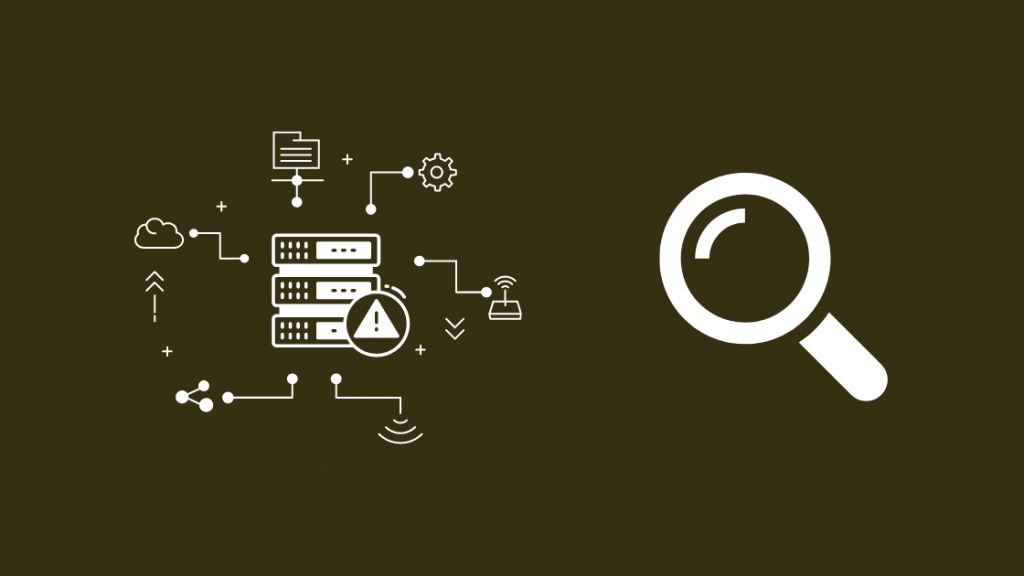
ប្រសិនបើអ្នកមានភ្លើង US/DS រឹងមាំ មុនពេលវាចាប់ផ្តើមភ្លឹបភ្លែតៗ វាអាចបណ្តាលមកពីការដាច់ភ្លើងនៅលើចុងរបស់ Xfinity។
អ្នកអាចពិនិត្យមើលថាតើមានការដាច់ភ្លើងនៅក្នុងតំបន់របស់អ្នកដោយចូលទៅក្នុងគណនីរបស់ខ្ញុំ Xfinity របស់អ្នកដែរឬទេ។ កម្មវិធី ហើយជ្រើសរើសតំណ ពិនិត្យមើលការរំខានសេវាកម្ម ។
អ្នកក៏អាចចូលទៅកាន់មជ្ឈមណ្ឌលស្ថានភាព Xfinity ដើម្បីពិនិត្យមើលការដាច់ចរន្ត ឬទូរស័ព្ទទៅផ្នែកជំនួយអតិថិជនតាមរយៈ 1-800-XFINITY ប្រសិនបើអ្នកចង់ធ្វើដូច្នេះ។
ប្រសិនបើអ្នកបានចុះឈ្មោះសម្រាប់ Comcast Alerts នៅលើទូរសព្ទរបស់អ្នក អ្នកអាចផ្ញើសារទៅ 266278 ដើម្បីពិនិត្យមើលការដាច់ភ្លើងផងដែរ។
នៅពេលដែលអ្នកដឹងថាមាន ការដាច់ភ្លើង រឿងល្អបំផុតដែលអ្នកអាចធ្វើបានគឺត្រូវរង់ចាំរហូតដល់ Xfinity ដោះស្រាយបញ្ហា។
ពិនិត្យត្រឡប់មកលើរ៉ោតទ័ររបស់អ្នកម្តងបន្តិចៗ ហើយមើលថាតើភ្លើង US/DS ប្រែជារឹងឬអត់។
បញ្ឈប់ Torrenting
ការបញ្ជូនមាតិកាដែលបានរក្សាសិទ្ធិគឺខុសច្បាប់ ហើយ ISPs មានកាតព្វកិច្ចផ្លូវច្បាប់ក្នុងការបិទអ៊ីនធឺណិតរបស់អ្នក ការតភ្ជាប់ប្រសិនបើពួកគេរកឃើញសកម្មភាព torrent របស់អ្នក។
ប្រសិនបើ Xfinity បានរកឃើញថាអ្នកកំពុង torrent ញឹកញាប់ពេក ពួកគេអាចបដិសេធការភ្ជាប់ទៅរ៉ោតទ័ររបស់អ្នកជាបណ្ដោះអាសន្ន ដើម្បីពង្រឹងច្បាប់រក្សាសិទ្ធិ និងកាត់បន្ថយចរាចរណ៍ដ៏ធំនៅលើម៉ាស៊ីនមេរបស់ពួកគេ។
បិទកម្មវិធី torrent ណាមួយដែលអ្នកប្រហែលជាកំពុងដំណើរការក្នុងផ្ទៃខាងក្រោយ ហើយមើលថាតើភ្លើង US/DS ប្រែជារឹងឬអត់។
ពិនិត្យមើលខ្សែរបស់អ្នក

ប្រសិនបើខ្សែដែលចូលទៅម៉ូដឹមរបស់អ្នក ឬច្រកផ្លូវមិនត្រូវបានភ្ជាប់ត្រឹមត្រូវ រ៉ោតទ័រអាចមានបញ្ហាក្នុងការតភ្ជាប់ទៅ Xfinity។
អាចនិយាយដូចគ្នាប្រសិនបើខ្សែត្រូវបានខូច។
ពិនិត្យមើលខ្សែទាំងអស់ ហើយមើលថាតើពួកវាត្រូវបានភ្ជាប់ត្រឹមត្រូវឬអត់។ មិនខូច។
អ្នកអាចជំនួសខ្សែអ៊ីសឺរណិតដែលខូចដោយប្រើខ្សែអ៊ីសឺរណិត DbillionDa Cat 8 ដែលប្រើប្រាស់បានយូរជាងដោយសារឧបករណ៍ភ្ជាប់ចុងធ្វើពីមាសរបស់វា។
ខ្សែផ្សេងទៀតណាមួយទាមទារឱ្យអ្នកជំនាញធ្វើការ។ បើក ដូច្នេះសូមទាក់ទង Xfinity ហើយប្រាប់ពួកគេថាខ្សែរបស់អ្នកបានខូច។
ចាប់ផ្តើម ONT របស់អ្នកឡើងវិញ
ប្រសិនបើអ្នកមាន Xfinity Fiber អ្នកនឹងមានស្ថានីយបណ្តាញអុបទិក (ONT) ដែលខ្សែ fiber ត្រូវបានបញ្ចប់ .
ពិនិត្យមើលបន្ទប់ក្រោមដី ឬនៅជិតបន្ទះចែកចាយនៅក្នុងផ្ទះរបស់អ្នក ដើម្បីស្វែងរក ONT។
ការចាប់ផ្ដើមវាឡើងវិញអាចជួយដោះស្រាយបញ្ហាដែលអាចរារាំងរ៉ោតទ័រពីការភ្ជាប់ទៅ Xfinity។
សូមមើលផងដែរ: រោទិ៍កណ្ដឹងទ្វារពណ៌ខៀវ៖ របៀបជួសជុលក្នុងរយៈពេលប៉ុន្មាននាទីដើម្បីចាប់ផ្តើម ONT របស់អ្នកឡើងវិញ៖
- ដកដោតថាមពល AC ចេញពី ONT។
- បន្ទាប់មក ដកការបម្រុងទុក ថ្ម ប្រសិនបើអាច។
- រង់ចាំយ៉ាងហោចណាស់ 30-40 វិនាទី។
- ដោតថ្មបម្រុងទុកប្រសិនបើមាន។
- ជាចុងក្រោយ សូមភ្ជាប់ ONT ត្រឡប់ទៅថាមពល AC .
បន្ទាប់ពី ONT ចាប់ផ្តើមឡើងវិញ សូមពិនិត្យមើលថាតើភ្លើង US/DS ប្រែជារឹងឬអត់។
ចាប់ផ្ដើម Gateway របស់អ្នកឡើងវិញ
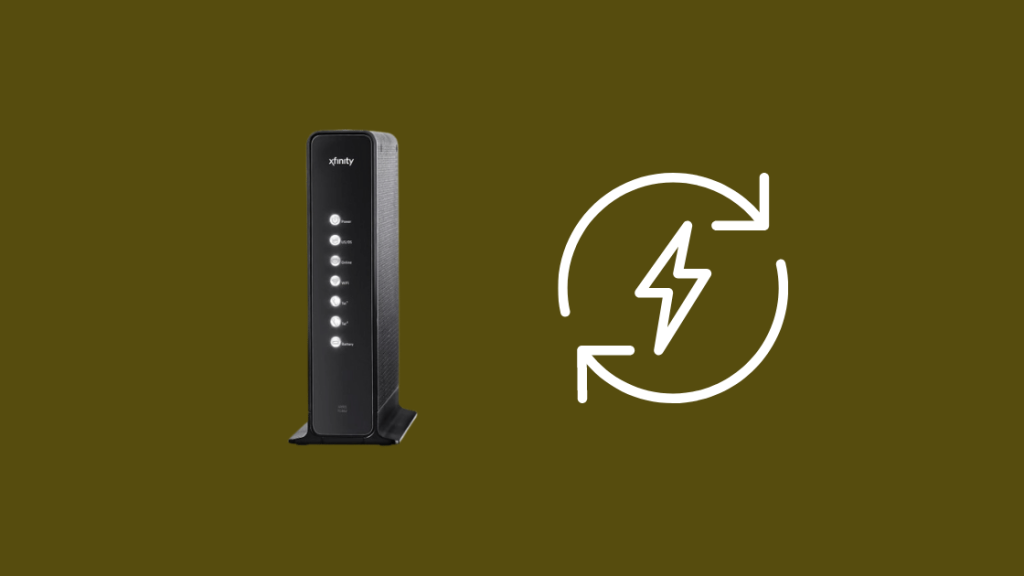
ប្រសិនបើការចាប់ផ្តើម ONT របស់អ្នកឡើងវិញមិនបាន មិនអាចដោះស្រាយបញ្ហាបានទេ សូមព្យាយាមចាប់ផ្តើមច្រកផ្លូវរបស់អ្នកឡើងវិញ។
វាជួយឱ្យច្រកផ្លូវឡើងវិញ ហើយអាចឱ្យវាភ្ជាប់ទៅអ៊ីនធឺណិតម្តងទៀត។
ដើម្បីចាប់ផ្តើមច្រកទ្វាររបស់អ្នកឡើងវិញ៖
- ដោះដោតម៉ូដឹមច្រកទ្វាររបស់អ្នកចេញពីជញ្ជាំង។
- រង់ចាំប្រហែល 15 - 30 វិនាទី មុនពេលដោតច្រកទ្វារចូលវិញ។
- បើកច្រកទ្វារ។
រង់ចាំឱ្យទ្វារបើក ហើយមើលថាតើភ្លើង US/DS ប្តូរទៅជារឹងបន្ទាប់ពីភ្លឹបភ្លែត។
កំណត់ច្រកទ្វាររបស់អ្នកឡើងវិញ

ប្រសិនបើការចាប់ផ្តើមឡើងវិញមិនដំណើរការ អ្នកអាច សាកល្បងកំណត់ច្រកចេញចូលរោងចក្រឡើងវិញ ដើម្បីបង្កើតការតភ្ជាប់ម្តងទៀត។
សូមមើលផងដែរ: Hulu ទល់នឹង Hulu Plus៖ តើខ្ញុំត្រូវដឹងអ្វីខ្លះ?ស្វែងរកប៊ូតុងកំណត់ឡើងវិញនៅផ្នែកខាងក្រោយនៃច្រកទ្វារ។
សម្រាប់ម៉ូដែលមួយចំនួន វានឹងជារន្ធតូចមួយដែលក្លីបក្រដាសអាចចូលបាន។ ហើយសម្រាប់មួយចំនួនទៀត វានឹងមើលទៅដូចជាប៊ូតុងធម្មតា។
រកមើលស្លាកដែលនិយាយថា កំណត់ឡើងវិញ។
សូមចាំថា ការកំណត់ដូចរោងចក្រឡើងវិញនឹងលុបការកំណត់ទាំងអស់ និងស្ដារពួកវាទៅរោងចក្រវិញ។ លំនាំដើម រួមទាំងឈ្មោះ Wi-Fi របស់អ្នក និងពាក្យសម្ងាត់។
អ្នកក៏អាចប្រើឧបករណ៍គ្រប់គ្រងដើម្បីស្ដារច្រកផ្លូវទៅជាលំនាំដើមរបស់រោងចក្រ។
ដើម្បីកំណត់ច្រកទ្វារ Xfinity របស់អ្នកឡើងវិញ៖
- កំណត់ទីតាំងប៊ូតុងកំណត់ឡើងវិញ។
- បើកឃ្លីបក្រដាសតូចមួយ។
- បញ្ចូលខ្ទាស់ក្រដាសទៅក្នុងរន្ធតូច។
- ចុចប៊ូតុងឱ្យជាប់យ៉ាងហោចណាស់ 5 វិនាទី ហើយលែងវានៅពេលភ្លើងចូល បិទ។
ដើម្បីកំណត់ច្រកផ្លូវឡើងវិញតាមរយៈឧបករណ៍គ្រប់គ្រង៖
- បើកកម្មវិធីរុករកតាមអ៊ីនធឺណិតនៅលើកុំព្យូទ័រ ឬ Mac របស់អ្នក។
- វាយ 10.0.0.1 នៅក្នុងរបារអាសយដ្ឋាន។
- ចូលឧបករណ៍ដោយប្រើឈ្មោះអ្នកប្រើប្រាស់ និងពាក្យសម្ងាត់របស់អ្នក ដែលអ្នកអាចរកបាននៅលើស្ទីគ័រនៅលើច្រកចេញចូល។
- រុករកទៅ ការដោះស្រាយបញ្ហា > កំណត់ឡើងវិញ/ស្តារច្រកចេញចូល > ស្តារការកំណត់រោងចក្រ ។
- ជ្រើសរើស កំណត់ឡើងវិញពីរោងចក្រ/ស្តារឡើងវិញ ហើយបញ្ជាក់ការជម្រុញណាមួយប្រសិនបើ ទាមទារ។
- ច្រកចេញចូលនឹងចាប់ផ្តើមឡើងវិញ ហើយដំណើរការកំណត់ឡើងវិញនឹងចាប់ផ្តើម។
រង់ចាំការកំណត់ឡើងវិញដើម្បីបញ្ចប់ ហើយមើលថាតើភ្លើង US/DS ប្រែជារឹងឬអត់។
ទាក់ទង Xfinity
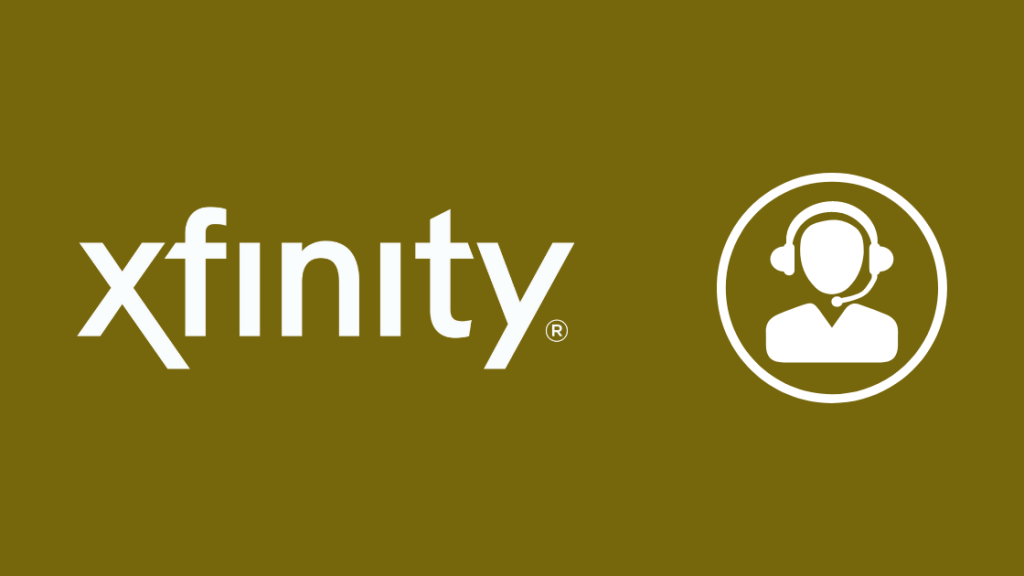
ប្រសិនបើគ្មានជំហានដោះស្រាយបញ្ហាទាំងនេះដំណើរការសម្រាប់អ្នកទេ សូមទាក់ទង Xfinity ដោយសេរី។
ជាមួយនឹងឯកសារដែលពួកគេមាននៅក្នុងដៃអំពីការតភ្ជាប់របស់អ្នក ពួកគេនឹង អាចផ្តល់នូវជំហានដោះស្រាយបញ្ហាផ្ទាល់ខ្លួនបន្ថែមទៀត ដែលសមនឹងការកំណត់របស់អ្នក។
ពួកគេក៏អាចបញ្ជូនអ្នកបច្ចេកទេសផងដែរ ប្រសិនបើពួកគេមានអារម្មណ៍ថាត្រូវការពិនិត្យមើលឧបករណ៍របស់អ្នក។
ការគិតចុងក្រោយ
ការទទួលបានភ្លើង US/DS ប្រែជារឹងមាំគឺពាក់កណ្តាលនៃសមរភូមិចងចាំថាត្រូវពិនិត្យមើលថាតើអ្នកអាចចូលប្រើអ៊ីនធឺណិតបានដែរឬទេ បន្ទាប់ពីការតភ្ជាប់ត្រូវបានស្ដារឡើងវិញ។
ប្រសិនបើអ្នកដំណើរការបញ្ហាម៉ាស៊ីនមេ DNS នៅពេលប្រើអ៊ីនធឺណិត Xfinity សូមលុប DNS ឬប្រើ DNS ផ្ទាល់ខ្លួនដូចជា 8.8.8.8 ឬ 1.1.1.1 .
Comcast ក៏អនុញ្ញាតឱ្យអ្នកជំនួសម៉ូដឹមខ្សែដោយខ្លួនអ្នកផងដែរ ដូច្នេះប្រសិនបើច្រកចេញចូល Xfinity របស់អ្នកនៅតែផ្តល់បញ្ហាដល់អ្នក សូមចូលទៅកាន់បន្សំរ៉ោតទ័រម៉ូដឹមដែលត្រូវគ្នា។
អ្នកក៏អាចរីករាយក្នុងការអានផងដែរ៖
- Xfinity មិនទទួលបានល្បឿនពេញ៖ របៀបដោះស្រាយបញ្ហា
- ប្រអប់ខ្សែ Xfinity ភ្លឹបភ្លែតៗ៖ របៀបជួសជុល <10 Xfinity Router Online Light Off៖ របៀបដោះស្រាយបញ្ហា
- Xfinity Router Flashing Blue៖ របៀបជួសជុល
សំណួរដែលគេសួរញឹកញាប់<5 តើ DS មានន័យដូចម្តេចនៅលើរ៉ោតទ័រ?
DS នៅលើរ៉ោតទ័រ Xfinity មានន័យថាចុះក្រោម ហើយបង្ហាញថាទិន្នន័យដែលផ្លាស់ទីចុះក្រោម និងទៅកាន់រ៉ោតទ័ររបស់អ្នកគឺសកម្ម។
នៅពេលដែលពន្លឺនេះភ្លឹបភ្លែតៗ វាមានន័យថាអ្នកមិនបានទទួលទិន្នន័យពីអ៊ីនធឺណិត។
តើភ្លើងអ្វីខ្លះដែលគួរត្រូវបានបំភ្លឺនៅលើម៉ូដឹម Xfinity របស់ខ្ញុំ?
ថាមពល និងភ្លើងអនឡាញគួរតែភ្លឹបភ្លែតៗនៅក្នុងម៉ូដឹម Xfinity របស់អ្នក គួរតែត្រូវបានបើក បើក ហើយនៅរឹង។
សម្រាប់ម៉ូដឹមដែលមានភ្លើង US/DS នោះគួរតែជាពណ៌សរឹងផងដែរ។
ហេតុអ្វីបានជា xFi Gateway របស់ខ្ញុំភ្លឹបភ្លែតៗពណ៌ស?
នៅពេលដែល xFi របស់អ្នក gateway ភ្លឹបភ្លែតៗ វាមានន័យថា gateway មិនទាន់ត្រូវបានដំណើរការនៅលើ servers របស់ Xfinity នៅឡើយទេ។
តើ Xfinity ធ្លាក់ចុះនៅពេលនេះទេ?
ដើម្បីដឹងថាតើXfinity ធ្លាក់ចុះនៅពេលនេះ អ្នកអាចចូលទៅគណនី Xfinity របស់អ្នក ហើយចុចលើតំណ ពិនិត្យមើលការរំខានសេវាកម្ម ។

